小程序文件结构
2024-12-24
主体文件
app js 入口
app json 配置
app wxss 样式
页面文件
pages文件夹下,每个页面对应一个文件夹
配置文件
app.json: 全局属性配置,页面路由
页面.json:当前页面属性
project.config.json: 项目的属性和开发者个人信息
sitemap.json: 是否允许微信索引,提高被搜索到的概率
app.json配置
pages字段
数组第一项是首页,不管什么名字。比如"pages/index/index"
也可以手动指定:
"entryPagePath": "pages/index/index"
window字段
设置状态栏、导航条、标题、窗口背景色。
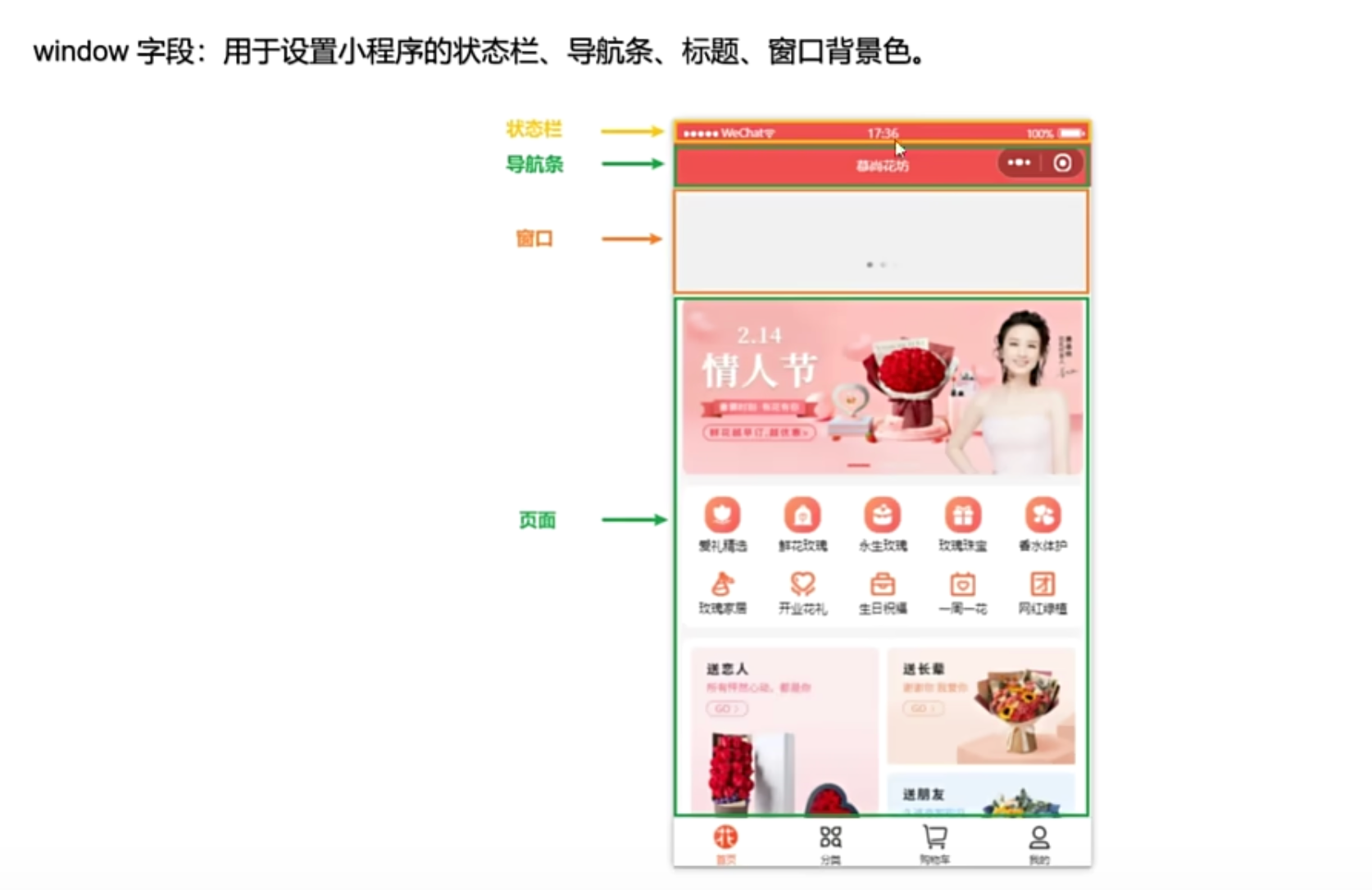
注意:窗口即下拉窗口,默认不展示的,用户下拉刷新后展示。
导航条配置实例:
"window": {
"navigationBarTitleText": "凡学子",
"navigationBarBackgroundColor": "#f3514f", //导航条颜色
"enablePullDownRefresh": true, //支持下拉窗口
"backgroundColor": "#efefef", //下拉窗口背景色,这里设置成灰色
"backgroundTextStyle": "dark" //默认页是暗色
},
tabBar字段
定义小程序顶部、底部的tab栏,实现页面之间的快速切换
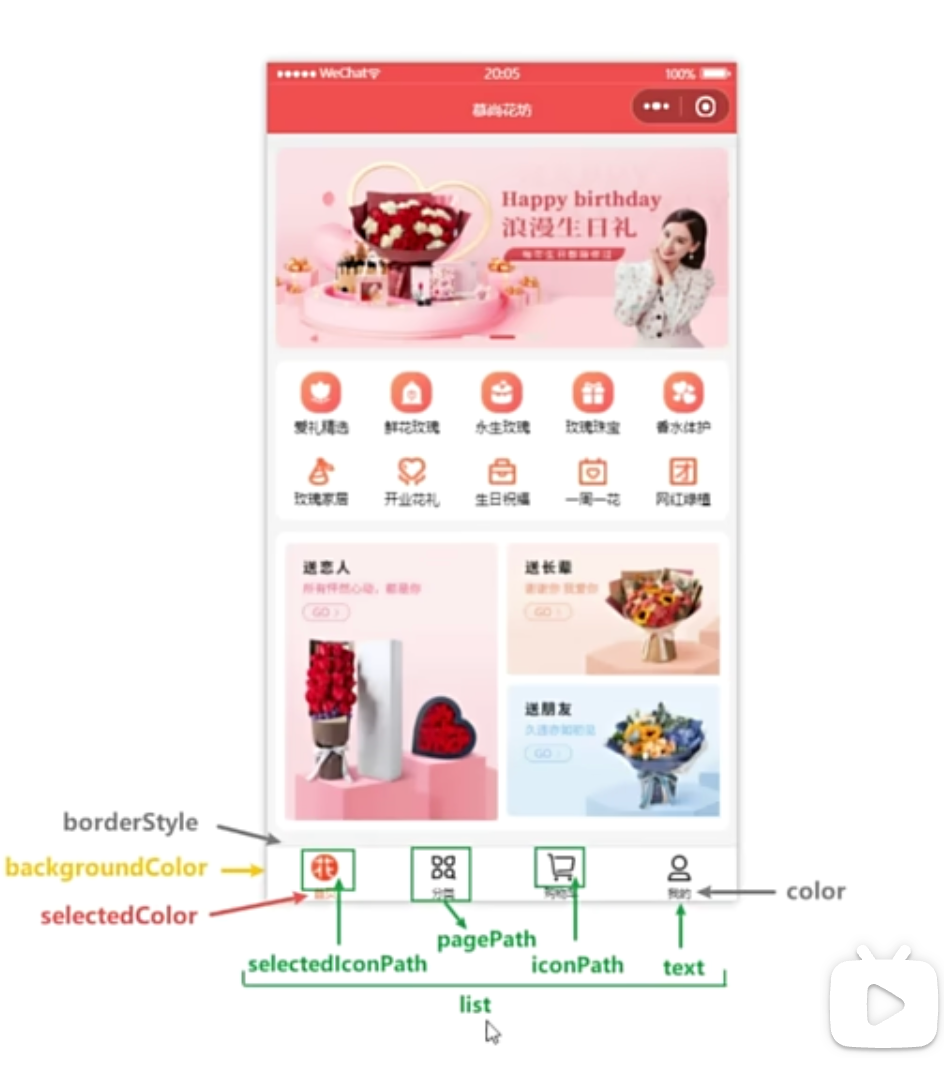
tab 按数组的顺序排序,list 配置最少2个、最多 5个tab。
示例代码
"tabBar": {
"selectedColor": "#f3514f",
"color": "#666",
"backgroundColor": "#efefef",
"borderStyle": "white",
"position": "bottom",
"list": [
{
"text": "首页",
"pagePath": "pages/index/index",
"iconPath": "/assets/tabbar/index.png",
"selectedIconPath": "/assets/tabbar/index-active.png"
},
{
"text": "分类",
"pagePath": "pages/cate/cate",
"iconPath": "/assets/tabbar/cate.png",
"selectedIconPath": "/assets/tabbar/cate-active.png"
},
{
"text": "购物车",
"pagePath": "pages/cart/cart",
"iconPath": "/assets/tabbar/cart.png",
"selectedIconPath": "/assets/tabbar/cart-active.png"
},
{
"text": "我的",
"pagePath": "pages/profile/profile",
"iconPath": "/assets/tabbar/profile.png",
"selectedIconPath": "/assets/tabbar/profile-active.png"
}
]
},
页面配置
几乎与window属性一致,不需要额外指定window字段,出现一样的配置,会覆盖window的配置。
渲染模式 skeyline -> WebView
skyline渲染还不成熟,先用WebView。
需要改app.json:
把render, renderoptions和components三个配置项去掉即可。
如何新建页面
方法一:右键新建
pages文件夹右键-新建文件夹-新建Page,这样会添加四个基本文件。
注意,新建Page不用加后缀。
方法二: app.json添加
直接在pages数组下添加即可:
"pages/profile/profile"
